使用U盘安装Win7原系统教程(快速、便捷地安装Win7原系统,让电脑恢复出厂设置)
![]() 游客
2025-07-07 12:27
178
游客
2025-07-07 12:27
178
在一些情况下,我们可能需要重装电脑的操作系统,以恢复电脑的出厂设置或解决系统出现的问题。本文将详细介绍使用U盘安装Win7原系统的教程,帮助大家快速、便捷地完成系统重装。

文章目录:
1.准备工作及所需材料
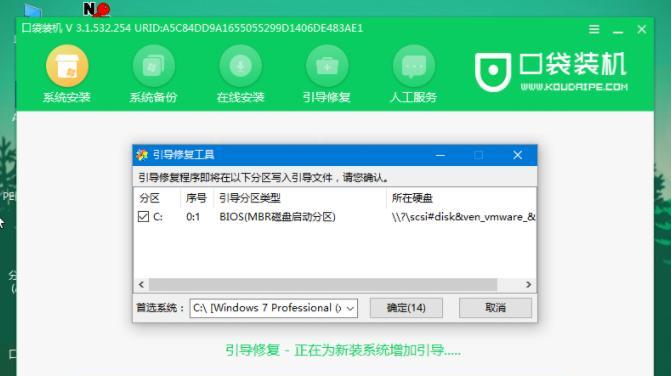
我们需要准备一台电脑,一根容量大于4GB的U盘,以及Win7原系统的安装文件。确保电脑上的数据已经备份,并断开所有外部设备连接。
2.格式化U盘
将U盘插入电脑,打开“我的电脑”,找到U盘对应的盘符,右键点击并选择“格式化”,在弹出的窗口中选择“默认文件系统”为FAT32,勾选“快速格式化”,然后点击“开始”按钮进行格式化。

3.创建可引导的U盘
下载一个名为“UltraISO”的软件,安装并打开。在软件界面中选择“文件”-“打开”,找到Win7原系统的安装文件,点击“打开”。然后选择“启动”-“写入硬盘映像”,在弹出的窗口中选择U盘对应的盘符,点击“写入”按钮,等待写入过程完成。
4.设置电脑从U盘启动
重新启动电脑,在开机界面按下相应键(通常是F2、F8或Del键)进入BIOS设置界面。在BIOS设置界面中找到“启动顺序”或类似选项,将U盘设置为第一启动项,保存设置并退出。
5.进入Win7安装界面
重启电脑后,会自动从U盘启动,进入Win7安装界面。选择安装语言、时间和货币格式等设置,然后点击“下一步”。
6.授权协议和许可条款
阅读并同意Win7的许可条款和授权协议,然后点击“我接受”按钮。
7.选择安装方式
在安装方式选择界面中,选择“自定义(高级)”选项,然后选择要安装系统的磁盘分区,点击“下一步”。
8.等待系统安装
系统将开始进行安装过程,这个过程可能需要一段时间,请耐心等待。系统将会自动重启多次,直到安装完成。
9.设置用户名和计算机名称
在安装完成后,系统将要求设置用户名和计算机名称。根据个人喜好填写,并点击“下一步”。
10.设置密码和密码提示
根据个人需求,设置系统登录密码及密码提示信息,然后点击“下一步”。
11.选择网络类型
选择计算机所处的网络类型,可以是“家庭网络”、“工作网络”或“公用网络”,然后点击“下一步”。
12.完成安装并配置驱动程序
系统将进行最后的配置过程,并自动重启。安装完成后,我们需要安装相应的驱动程序,以确保硬件设备的正常运行。
13.更新系统和安装常用软件
连接到互联网后,打开WindowsUpdate,下载并安装系统更新补丁。随后,我们可以根据个人需求安装常用软件,以满足工作和娱乐的需求。
14.还原个人数据和设置
如果之前备份了个人数据和设置,可以通过恢复这些备份文件来还原个人数据和设置,使新系统与原系统尽可能保持一致。
15.完成系统重装
经过以上步骤,我们成功地使用U盘安装了Win7原系统。现在,你可以享受到新系统带来的流畅体验,并开始进行你的各种工作和娱乐活动。
通过本文的教程,我们学会了如何使用U盘安装Win7原系统,无需使用光盘即可完成系统重装。这种方法不仅快捷方便,还可以在遇到紧急情况时帮助我们快速解决问题。希望本文对大家有所帮助!
转载请注明来自数科视界,本文标题:《使用U盘安装Win7原系统教程(快速、便捷地安装Win7原系统,让电脑恢复出厂设置)》
标签:盘安装
- 最近发表
-
- 遇到STC运行错误时,如何解决电脑问题?(STC运行错误引起的电脑故障及解决方法)
- 电脑屏幕出现错误的原因(探究电脑屏幕错误的种类和解决方法)
- 电脑错误信息采集的重要性及方法(保障电脑正常运行,重要错误信息不容忽视)
- 微信电脑版时间显示错误(探究原因与解决方法)
- 解决电脑上网错误691的方法(排除网络连接问题,重新登录以解决错误691)
- 电脑错误代码解析(常见错误代码及解决方案)
- 解决电脑网线000001错误的有效方法(排查问题根源并快速修复,轻松解决电脑网线000001错误)
- ThinkPadE580新机教程(详细指南助你快速上手ThinkPadE580,最大限度发挥其功能与性能)
- 如何一键清空iPhone通讯录(简单快捷,一键搞定通讯录清空问题)
- 苹果电脑黑屏重装系统教程(解决苹果电脑黑屏问题的完整教程)
- 标签列表
- 友情链接
-

